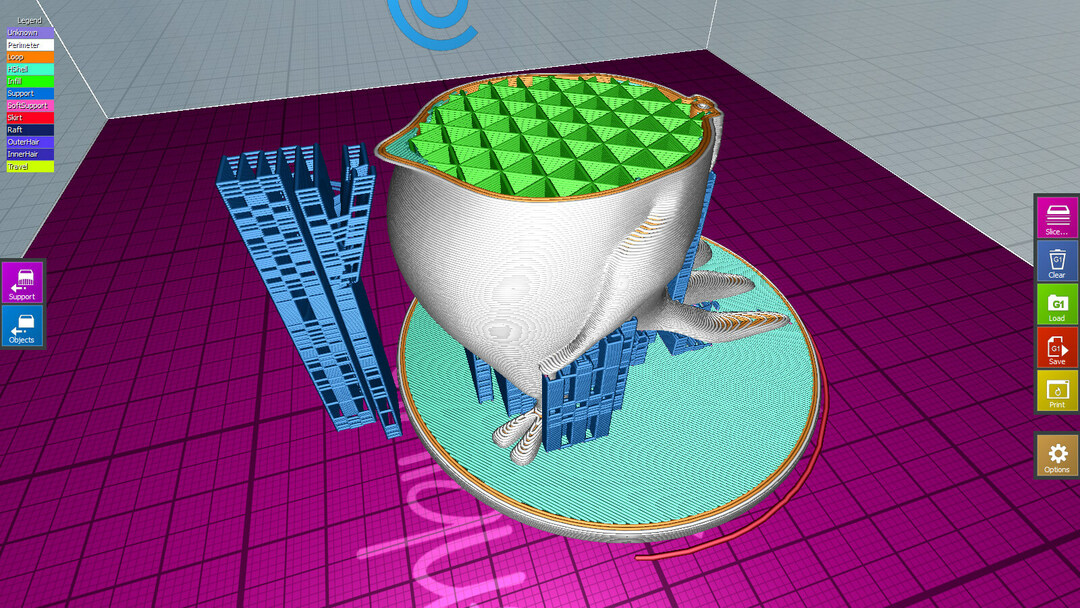Šī programmatūra saglabās jūsu draiveru darbību un darbību, tādējādi pasargājot jūs no izplatītākajām datoru kļūdām un aparatūras kļūmēm. Pārbaudiet visus draiverus, veicot trīs vienkāršas darbības:
- Lejupielādējiet DriverFix (pārbaudīts lejupielādes fails).
- Klikšķis Sāciet skenēšanu atrast visus problemātiskos draiverus.
- Klikšķis Atjaunināt draiverus lai iegūtu jaunas versijas un izvairītos no sistēmas darbības traucējumiem.
- DriverFix ir lejupielādējis 0 lasītāji šomēnes.
Gadījumā, ja jūs kādreiz esat uzdevis sev jautājumu Kāpēc mans printeris neizdrukās visas lapas, jūs nonācāt īstajā vietā. Ir ārkārtīgi kaitinoši pabeigt drukāšanas iestatīšanu no vairāku lapu dokumenta, tikai ievērojot, ka printeris ir pabeidzis drukāšanu un jums nav vēlamā rezultāta.
Šajā rakstā mēs izpētīsim dažas labākās metodes, kuras varat izmantot, ja kādreiz nonākat šajā situācijā, tāpēc sāksim.
Ko darīt, ja printeris izdrukā tikai vienu lapu un pēc tam apstājas?
1. Pārbaudiet, vai printerī ir pietiekami daudz papīra
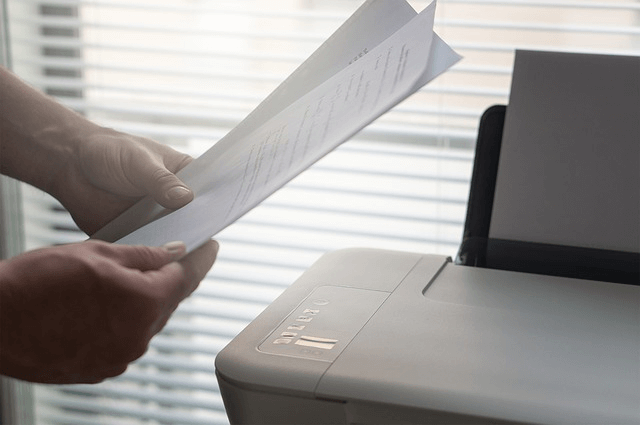
- Lai gan tas varētu šķist acīmredzams risinājums, jums jāpārbauda, vai printerim pieejamais papīra daudzums ir pietiekams dokumentam, kuru mēģināt izdrukāt.
- To var izdarīt, pārbaudot printera papīra padevi un, ja nepieciešams, pievienojiet vairāk papīra.
2. Pārbaudiet, vai printerī ir pietiekami daudz tintes kasetnēs

- Atkarībā no dokumentiem, kurus mēģināt izdrukāt, jums, iespējams, būs jāizmanto vairāk melnās krāsas nekā jebkura cita.
- Parasti tā mēdz beigties ātrāk nekā citas krāsu opcijas, tāpēc pirms dokumenta drukāšanas vienmēr ir labi pārbaudīt tintes līmeni printerī.
- Vai nevar izdrukāt bojāta printera draivera dēļ? Izmēģiniet šo vienkāršo labojumu!
3. Atjauniniet sava printera draivera programmatūru
- Nospiediet Win + X uz tastatūras -> atlasiet Device Manager.
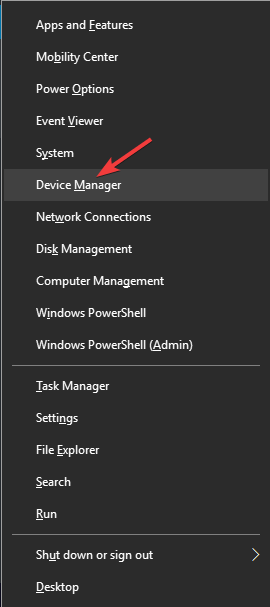
- Ar peles labo pogu noklikšķiniet uz printera aparatūras sarakstā -> atlasiet Atjaunināt draiveri -> pagaidiet, kamēr process būs pabeigts.
Varat arī izmantot trešās puses rīku, lai automātiski atjauninātu visus draiverus tikai ar dažiem klikšķiem.
 Lielākoties sistēma datora aparatūras un perifērijas ierīču vispārējos draiverus nepietiekami atjaunina. Pastāv būtiskas atšķirības starp vispārēju draiveri un ražotāja draiveri.Pareizā draivera versijas meklēšana katram aparatūras komponentam var kļūt garlaicīga. Tāpēc automatizētais palīgs katru reizi var palīdzēt atrast un atjaunināt sistēmu ar pareizajiem draiveriem, un mēs ļoti iesakām DriverFix.Lai droši atjauninātu draiverus, veiciet šīs vienkāršās darbības:
Lielākoties sistēma datora aparatūras un perifērijas ierīču vispārējos draiverus nepietiekami atjaunina. Pastāv būtiskas atšķirības starp vispārēju draiveri un ražotāja draiveri.Pareizā draivera versijas meklēšana katram aparatūras komponentam var kļūt garlaicīga. Tāpēc automatizētais palīgs katru reizi var palīdzēt atrast un atjaunināt sistēmu ar pareizajiem draiveriem, un mēs ļoti iesakām DriverFix.Lai droši atjauninātu draiverus, veiciet šīs vienkāršās darbības:
- Lejupielādējiet un instalējiet DriverFix.
- Palaidiet programmatūru.
- Pagaidiet, kamēr tiks atklāti visi jūsu bojāti draiveri.
- Tagad DriverFix parādīs visus draiverus, kuriem ir problēmas, un jums vienkārši jāizvēlas tie, kurus vēlaties labot.
- Pagaidiet, līdz lietotne lejupielādē un instalē jaunākos draiverus.
- Restartēt lai izmaiņas stātos spēkā.

DriverFix
Nodrošiniet datora komponentu draiveru perfektu darbību, neapdraudot datoru.
Apmeklējiet vietni
Atruna: lai veiktu dažas konkrētas darbības, šī programma ir jāatjaunina no bezmaksas versijas.
4. Jauniniet RAM vai nu datorā, vai printerī

- Tintes printeri drukāšanas laikā paļaujas uz jūsu RAM, tāpēc pārliecinieties, vai drukas procesa pabeigšanai jums ir pietiekami daudz RAM.
- Dažos retos gadījumos, lai novērstu šo problēmu, jums, iespējams, būs jāatjaunina RAM.
5. Ņemiet vērā dokumenta izmēru, kuru mēģināt izdrukāt
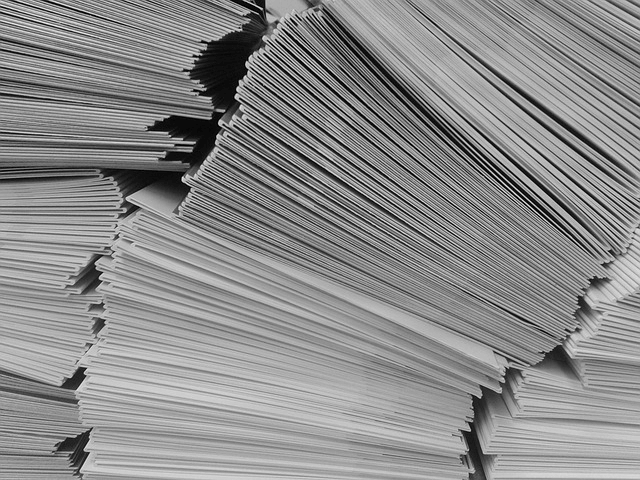
- Saistībā ar iepriekšminēto RAM problēmu jums printerim būs jādod laiks informācijas apstrādei, ja mēģināt izdrukāt ārkārtīgi lielu failu ar simtiem lappušu.
- Printeris kādā brīdī var apstāties, lai indeksētu informāciju, kas nepieciešama dokumenta veiksmīgai izdrukāšanai.
Šajā rakstā mēs izpētījām dažas problēmu novēršanas metodes, lai atrisinātu problēmu, ja printeris neizdrukā visas lapas.
Lūdzu, sazinieties ar mums, ja šī rokasgrāmata jums palīdzēja, izmantojot zemāk esošo komentāru sadaļu.
LASI ARĪ:
- Kā atiestatīt atkritumu tintes spilventiņu skaitītāju Epson printeriem [QUICK GUIDE]
- [FIX THIS] Printeris operētājsistēmā Windows 10 tiek parādīts kā nenoteikta ierīce
- Kā noņemt bojātu printera draiveri [STEP-BY-STEP GUIDE]